Cómo realizar un reinicio de Netsh Winsock
Winsock (Windows Socket) es el término utilizado por Windows para describir los datos en su PC que los programas utilizan para acceder a una red. Si tiene problemas para conectarse a la web, puede utilizar el Símbolo del sistema para restablecer Winsock con el netshmando.
Estas instrucciones para restablecer Winsock se aplican a Windows 10, Windows 8, Windows 7, Windows Vista, y Windows XP.
Cuándo realizar un reinicio de Winsock
Si no puede ver ninguna página web a pesar de tener un Wifi conexión, reiniciar Winsock podría solucionar el problema. Un reinicio de Winsock puede ser útil si tiene problemas de conexión a Internet en estas situaciones:
- Después de quitar malware
- Cuando vea errores emergentes relacionados con la red
- Cuando hay DNS problemas de búsqueda
- Cuando acaba de desinstalar los software como un programa de firewall o VPN
- Cuando veas Errores de "conectividad limitada o nula"
- Cuando liberar y renovar la dirección IP no restaura la conectividad
- Cuando Internet funciona en otros dispositivos de la misma red pero no en su PC con Windows
Un reinicio de Netsh Winsock interrumpirá la funcionalidad de algunos programas, por lo que es posible que tenga que volver a configurar algunos de sus programas para que vuelvan a funcionar normalmente.
¿Qué hace un reinicio de Netsh Winsock?
Restablecer Winsock deshará las configuraciones realizadas en el catálogo de Winsock en Windows. Se pueden realizar cambios mediante programas de red como navegadores web, clientes de correo electrónico y programas VPN. Un reinicio de Netsh Winsock revierte el wsock32 DLL archivo a su configuración predeterminada, lo que le da a dicho software un nuevo comienzo al conectarse a TCP / IP tráfico.
El archivo wsock32.dll no es el mismo que winsock.dll. Vea nuestra guía sobre solución de problemas de errores winsock.dll si eso es más apropiado.
Cómo realizar un reinicio de Netsh Winsock
Para restablecer Winsock, debe iniciar sesión como administrador o conocer el Contraseña de administrador de Windows.
El comando netsh funciona en Windows XP solo si el paquete de servicio es la versión 2 o 3. Descubrir qué paquete de servicio de Windows ha instalado y descargar Windows XP SP2 o SP3 si necesario.
-
Abra el símbolo del sistema como administrador.
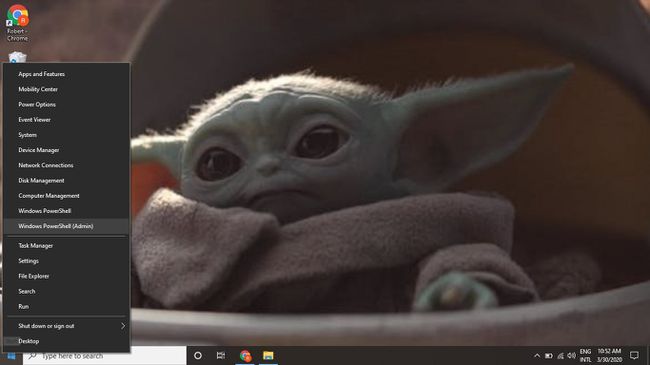
-
Escriba el siguiente comando y presione Ingresar:
reinicio de netsh winsock
El comando debería devolver un mensaje como el siguiente:
Restablezca correctamente el catálogo de Winsock.
Debe reiniciar la computadora para completar el reinicio.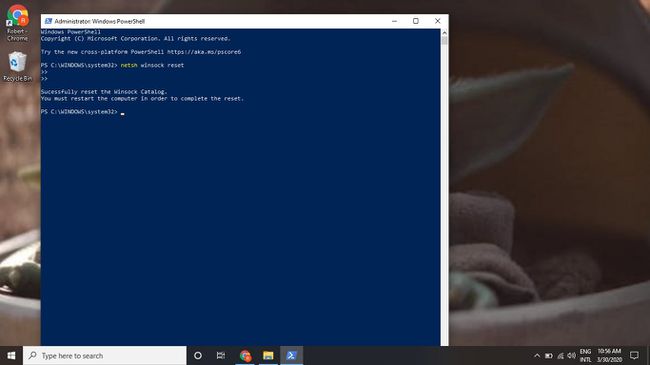
Si ve un mensaje diferente después de ejecutar el comando, abra Administrador de dispositivos para habilitar cualquier adaptador de red deshabilitado y instale los controladores de red que faltan.
-
Reinicie su PC con Windows.
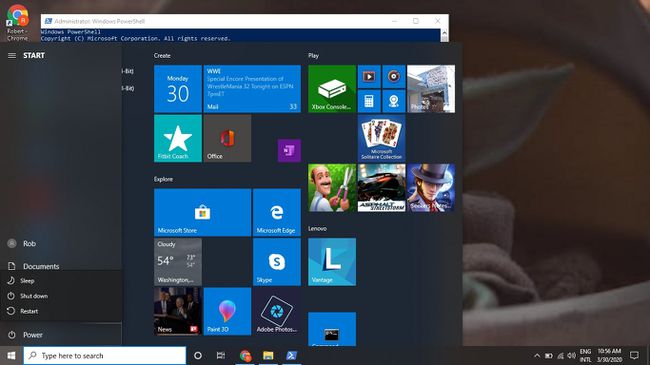
Puede reiniciar Windows usando el comando shutdown / r en el símbolo del sistema.
Después de reiniciar, abra un sitio web en Cromo u otro navegador para ver si el problema se ha resuelto.
¿Con qué frecuencia se puede restablecer Winsock?
No hay nada de malo en ejecutar el comando de reinicio de Winsock tan a menudo como sea necesario, pero no debería tener que hacerlo más de unas pocas veces durante toda la vida útil de su computadora. Tener que reiniciar Winsock con más frecuencia sugiere un problema subyacente que debe abordarse.
Tome nota especial del software que está instalando y cuando experimente errores de red. Saber cuándo su PC encuentra un problema le ayudará a descubrir la causa. También es vital mantener un programa antivirus ejecutándose en su computadora en todo momento para detectar infecciones que podrían estar causando errores relacionados con Winsock.
Si todo lo demás falla, una reinstalación completa del sistema debería ser suficiente. Sin embargo, un Reinstalar Windows definitivamente debería ser el último recurso, ya que borrará todos los archivos y el software en su disco duro.
